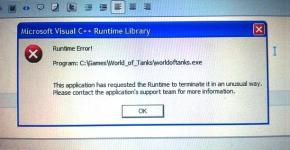Не работает bt на компьютере. Почему блютуз не работает на ноутбуке: виды, модели, возможные причины, инструкции по эксплуатации и методы устранения проблемы. Включаем Bluetooth в ОС и подключаем к нему устройства
Многие современные модели ноутбуков оснащаются встроенными Bluetooth адаптерами. Благодаря этому можно легко обмениваться файлами, например, с мобильным телефоном. Но иногда получается так, что Bluetooth на ноутбуке не работает. В этой статье я хотел бы остановиться на основных причинах этого, разобрать варианты решений, чтобы вы быстро смогли восстановить работоспособность своего ноутбука.
Статья в первую очередь ориентирована на начинающих пользователей.
1. Определяемся с ноутбуком: поддерживает ли, какие кнопки для включения и пр.
Первое что необходимо сделать - это убедиться, что Bluetooth присутствует на данном конкретном ноутбуке. Дело все в том, что даже в одной линейке моделей - могут быть разные конфигурации. Поэтому, обязательно обратите внимание на наклейку на ноутбуке, или документы, которые шли вместе с ним в комплекте (я, конечно, понимаю - звучит смешно, но когда приходишь по «слезливой» просьбе помогаешь настраивать компьютер товарищам, а оказывается там нет такой возможности…).
Пример. В документации на ноутбук ищем раздел «средства связи» (или подобный ему). В нем производитель четко указывает, поддерживает ли устройство Bluetooth.
Так же присмотритесь к клавиатуре ноутбука - особенно к функциональным клавишам. Если ноутбук поддерживает Bluetooth - там должна быть специальная кнопка, с характерным логотипом.
Клавиатура ноутбука Aspire 4740.
Кстати, в справочном руководстве к ноутбуку всегда указывают назначение функциональных клавиш. Например, для ноутбука Aspire 4740, чтобы включить Bluetooth - нужно нажать на Fn+F3 .
Справочное руководство к Aspire 4740.
Так же обратите внимание на панель задач, в правой части экрана рядом с часами, должен гореть значок Bluetooth. При помощи этого значка можно включить и выключить работу Bluetooth, поэтому проверьте обязательно еще и его.
Bluetooth в ОС Windows 7.
2. Как найти и обновить драйвера для включения Bluetooth
Очень часто при переустановке ОС Windows теряются драйвера на Bluetooth. Поэтому он и не работает. Ну, кстати, об отсутствие драйверов вам может сообщить и сама система, когда вы нажмете функциональные клавиши, либо на значок в трее. Лучше всего, зайти в диспетчер задач (открыть его можно через панель управления: просто вбить в поисковую строку «диспетчер» и ОС сама найдет его) и посмотреть, что он нам сообщает.
Особое внимание нужно обратить на желтые и красные значки возле устройств Bluetooth. Если у вас такая же картина, как ниже на скриншоте - обновляйте драйвера!
В данной ОС отсутствуют драйвера на Bluetooth. Необходимо их найти и установить.
Как обновить драйвера?
1) Лучше воспользоваться официальным сайтом производителя ноутбука, который указан у вас в справочном руководстве. Там наверняка есть лучшая версия драйвера, проверенная сотнями пользователей по всему миру. Но, иногда, сделать это не получается: например, вы поменяли ОС, а на сайте нет драйвера для такой ОС; или банально скорость скачивания очень низкая (сам лично столкнулся, когда скачивал драйвера на Acer: оказалось, скачать 7-8 Гб файл со стороннего сайта было быстрее, чем 100 Мб с официального).
2) Второй вариант подойдет, если официальные драйвера вас чем то не устроили. Кстати, этот вариант использую и я в последнее время за его быстроту и простоту! После переустановки ОС, достаточно запустить этот пакет (речь идет о DriverPack Solution) и через 15 мин. получаем систему в которой есть абсолютно все драйвера ко всем устройствам установленных в системе! За все время использования данного пакета, могу вспомнить лишь 1-2 случая, когда пакет не смог найти и определить правильно драйвер.
Представляет из себя образ ISO, размером около 7-8 Гб. Скачивается он быстро, если у вас скоростной интернет. Например, на моем ноутбуке он скачивался со скоростью около 5-6 Мб/с.
После, открываете этот ISO образ какой-нибудь программой (я рекомендую ) и запускаете сканирование системы. Затем пакет DriverPack Solution вам предложит обновить и установить драйвера. См. скриншот ниже.

Как правило, после перезагрузки, у вас в системе будут все устройства работать и функционировать как положено. В том числе и Bluetooth.
3. Что делать если в ноутбуке нет Bluetooth адаптера?
Если так оказалось что в вашем ноутбуке нет Bluetooth адаптера, то его можно купить. Представляет он из себя обычную флешку, которая подключается к USB порту компьютера. Кстати, на скриншоте ниже представлен один из адаптеров Bluetooth. Более современные модели еще меньше, вы их даже можете не заметить, высотой они не более пары сантиметров!
Стоимость подобного адаптера в районе 500-1000 рублей. В комплекте обычно идут драйвера для популярных ОС Windows 7, 8. Кстати, если что, можете воспользоваться пакетом DriverPack Solution, в его комплекте найдутся драйвера и для такого адаптера.
На этой ноте с вами прощаюсь. Всем всего наилучшего…
Что делать, если Bluetooth другого телефона при поиске не может найти мой телефон и я не могу принимать файлы через блютус? Возможная причина, что ваш телефон не могут обнаружить по блютузу другие телефоны или иные устройства при поиске в том, что в настройках вашего телефона указано, что телефон скрыт и не может быть обнаружен по Bluetooth другим устройствами, хотя на экране вы видите, что блютуз включен и активен.
Чтоб ваш телефон, смартфон или планшет могли найти через блютус другие телефоны и смогли передавать файлы вам надо открыть доступ для обнаружения вашего телефона. Для этого заходите в настройки Bluetooth в пункте "обнаружение телефона" выбираете желаемое действие "виден постоянно" или "виден временно". Если вы выберите "виден постоянно", то при активации Bluetooth ваш телефон могут находить другие устройства в любое время, а если выберите "виден временно", то ваш телефон доступен для обнаружения другими устройствами в течение определенного времени.
Обычно при выборе "виден временно" телефон могут обнаружить по блютус другие телефоны в течение двух минут по истечении которого состояние блютуза снова становится скрыто. Открыв скрытость телефона через настройки Bluetooth вы сможете принимать файлы с других телефонов, смартфонов, компьютеров и иных устройств поддерживающих данную технологию.
Если вы хотите чтоб ваш телефон могли обнаружить с Bluetooth другие устройства даже в скрытом режиме, например, телефоны родственников и друзей, то вы можете сделать сопряжение устройств. Сопряженные телефоны, смартфоны, планшеты, компьютере и другие устройства могут находить по блютуз друг друга даже в скрытом режиме, а вам останется только подтвердить прием файлов. Как сделать сопряжение телефонов через Bluetooth .
- Надеюсь информация как сделать чтоб телефон находили по блютуз оказалась полезной.
- Если у Вас есть еще полезная информация, то просим поделиться ею ниже в отзывах.
- Возможно оставленная именно Вами инфа окажется самой полезной.
- Спасибо за отзывчивость и полезную информацию!!!
Отзывы как включить обнаружение телефона через Bluetooth.
ОБНОВИТЬ СТРАНИЦУ С ОТЗЫВАМИ17-12-2019
00 час. 10 мин.
Сообщение:
Чтоб быстро включен обнаружение на андроид нажмите на иконку Bluetooth и держите немного и вы сможете сразу включить обнаружение.
31-03-2019
09 час. 37 мин.
Сообщение:
Как на Нокиа 5 сделать сопряжение со стандартной автомагнитолой Хундай Креты, телефон видит, магнитола пишет код, а набирать негде
20-08-2018
11 час. 37 мин.
Сообщение:
Подскажите пожалуйста,планшет Самсунг см-т531таб10.1, обнаруживает блютуз устройство, но пишет, что невозможно подключение, в чём проблема? Что делать?
19-12-2017
12 час. 13 мин.
Сообщение:
телефон доступен для обнаружения другими устройствами в течении определенного времени
19-12-2017
12 час. 11 мин.
Сообщение:
смогли передавать файлы вам надо открыть доступ для обнаружения вашего телефона
29-09-2017
11 час. 05 мин.
Сообщение:
Именно при передача файла с мобильного, Bluetooth не находит определенный планшет, но принимает с него и передает на другие. Что может быть?
25-03-2017
10 час. 32 мин.
Сообщение:
Мой телефон андройд пишет не удалось установить соиденение но на эпл блютуз включён
03-01-2017
19 час. 35 мин.
Сообщение:
Телефон не обнаруживает другие устройства, видимость включена. С другого телефона находится но не подключается, не совпадают ключи доступа. В чём проблема и как устранить?
25-10-2016
09 час. 44 мин.
Сообщение:
Елена, может на телефоне нужно включить видимость для других устройств?
25-10-2016
09 час. 14 мин.
Сообщение:
Почему мой ноутбук Asus X540LA-XX006D не видит мой телефон LG 90 через блютуз????
04-06-2016
23 час. 37 мин.
Сообщение:
спасибо
05-01-2016
13 час. 23 мин.
Сообщение:
Алекс, находим в списке сопряженных устройств телефон с которым нужно разорвать установленное сопряжение и удаляем его.
05-01-2016
12 час. 26 мин.
Сообщение:
Как в блютуз разорвать раннее установленное сопряжение между телефонами? Заранее благодарен, Алекс
05-07-2015
14 час. 52 мин.
Сообщение:
Не получается принимать файлы по блютуз(samsung c3322). Другой телефон видит мой. Потом приходит запрос о приеме, я нажимаю да, и сразу же появляется сообщение" сбой при отправке". С памятью все в порядке, места достаточно.
06-12-2014
18 час. 56 мин.
Сообщение:
Для того чтоб установить свою мелодию на контакт Нокия X2 Dual sim закиньте нужные мелодии в папку Ringtones с помощью встроенного файлового менеджера Astro или с помощью компьютера, а дальше как обычно.
06-12-2014
16 час. 02 мин.
Сообщение:
Можно ли на Нокия Х2 dual установить разные мелодии вызовов на контакты? Если да,то каким образом.
29-06-2014
23 час. 57 мин.
Сообщение:
нармально
19-03-2014
07 час. 06 мин.
Сообщение:
Посмотрите есть ли достаточно памяти для приема файла по блютус, возможно файл большой и не хватает памяти на телефоне или карте памяти куда должен сохраниться файл.
19-03-2014
00 час. 55 мин.
Сообщение:
Телефон Самсунг S5233T. Не могу получать файлы ч-з блютуз, а отправлять получается. Меня видят другие устройства и я вижу. Если мне отправляют ч-з телефон файл я принимаю обмен и пишет ошибку - сбой при отправке. Если мне отправляют файл ч-з ноутбук пишет - ОС Виндоус не удается передать некоторые файлы. Помогите решить проблему.
Блютуз – это особый стандарт передачи данных сейчас, который сейчас не менее важен, чем раньше. Вот почему так жалко, когда не включается Bluetooth на Android.Блютуз адаптер для беспроводного соединения устройств есть во всех последних моделях. Используют данный модуль не только для передачи файлов между телефонами, планшетами и компьютерами, но и для других целей:
- Для синхронизации с навигационными системами;
- Для мультиплеерных игр;
- Для передачи данных на принтер, беспроводные наушники, колонку, очки виртуальной реальности, прочие устройства;
- Для соединения с домашними и интернет-серверами.
Могут возникнуть различные затруднения при передаче файлов на разных этапах процесса. В статье будут даны инструкции на большинство из них. Блютуз может даже включатся, выдавать ошибку и выключатся снова. Причины неисправности модуля Bluetooth: антенна Bluetooth иногда повреждается после удара, падения устройства, воздействия влаги, песка. Работе модуля могут повредить некоторые вирусы. Случаются сбои в программном обеспечении, однако в настройках Android нет того, что помогло бы подробно разобраться в этом. Все параметры Блютуз уже внесены в прошивку и скрыты от пользователя в целях безопасности, чтобы тот ненароком ничего не повредил на телефоне, планшете.
Прежде чем переходить в раздел, где рассмотрена ошибка, когда не включается блютуз на андроиде, убедитесь, что Вы включаете Блютуз правильно,. Практически каждому пользователю предстоит разобраться с этим вопросом. На смартфонеоткройте верхнюю “шторку”. Часто там будет символ блютуза. Если нет, переходим в настройки, листаем до раздела блютуз, ставим галочку. Скриншоты сделаны в версии KitKat, но инструкция мало чем отличается для остальных прошивок. Помните, что есть некоторые смартфоны без поддержки этого модуля, что можно узнать в документации к устройству или интернете.
На планшете. Нет модуля Bluetooth? Убедитесь, что данный планшет может его поддерживать вообще (скорее всего, да, если он новый). Вот что нужно сделать:
- Купите адаптер и подключите его.
- Если андроид не распознает новое устройство, поищите драйвер на сайте производителя. В названии программы должно быть полное название Вашего адаптера.
- Зайдите в “Настройки”, затем в “Основные”. Включите Блютуз.
В устройстве, с которым запланирована передача данных, тоже должен быть включен этот модуль. В устройствах должна быть активирована настройка блютуз «Отображать для других устройств».
Устранение неполадок в работе Bluetooth
Инструкция зависит от ситуации и признаков. Не работает блютуз на андроиде что делать? Подумайте, как именно возникает ошибка. В соответствии с ней выберите инструкцию и следуйте ей. Работает и не видит устройства? Зайдите в “Настройки смартфона”. Далее “Беспроводная связь” – “Bluetooth” – активируйте видимость. Названия кнопок могут немного отличатся в зависимости от версии, но суть та же. Выключите и включите Блютуз. Повторно начните поиск устройств. У получателя видимость должна быть включена. Не находит устройств со включенным отображением, выдает ошибку? Попробуйте вместо системных средств использовать приложения от сторонних разработчиков. Например, Bluetooth Auto Connect, Bluetooth connect & Play, Bluetooth Fix Repair. Если не помогло, остается несколько вариантов:

Обратитесь в сервис, если перед возникновением проблемы устройство контактировало с влагой, получило удар или упало с высоты – модуль мог быть поврежден.
Посмотрите в Интернете, не несет ли проблема массовый характер. В таком случае нужно подождать новую версию прошивки с патчем. Работает, но не передает файлы. Неоторые данные через блютуз передавать нельзя (например, игры, часть книг). Попробуйте сначала отправить что-то более простое. Не удалось? Обновите прошивку Android. Попробуйте использовать Bluetooth File Transfer вместо стандартной реализации модуля. Передает файлы на все устройства, кроме одного? Скорее всего, дело в этом устройстве. Скачайте драйвер на компьютер, убедитесь в исправности комплектующих.
Не включается Блютуз
Бесконечно загружается. Возможно, это вирус. Перенесите все важные данные на другой накопитель и сделайте сброс до заводских настроек. Не уверены, что помогло? Скачайте один из антивирусов: Norton Security & Antivirus, Sophos Antivirus & Security, Bitdefender Mobile Security & Antivirus. Не включается блютуз на андроиде что делать? Перезагрузите устройство. Проблема не устранена? Сбросьте настройки. Если не привело к нужному результату, придется обратится в ремонт или попытаться обойтись без использования Блютуз модуля. Перестал включиться после обновлений. Перезагрузите устройство. Не помогло? Сбросьте до заводских настроек. Ситуация не изменилась? Вероятно, имеет смысл обратиться в сервисный центр. В каких случаях стоит попробовать стороннее программное обеспечение? Если неполадки возникают при подключении к гарнитуре, советуем Bluetooth Fix & Repair. При неполадках, конкретно связанных с автоподключением – Bluetooth Auto Connect или Bluetooth connect & Play. Можно попытаться пользоваться программой AndroBluetooth. ВключитеBluetooth, затем само приложение. Оно содержит команды, аналогичные обычным операциям с модулем, но выполняются они форсировано, то есть принудительно.
- “Enable/Disable” – принудительно Включить/Выключить Блютуз;
- “Scan Devices” – поиск устройств для подключения (как и все последующие инструкции, тоже принудительно);
- “Pair/Unpair” – создать/удалить пару с девайсом;
“Paired Devices” – просмотреть список спаренных устройств на телефоне.
Bluetooth больше не является нишевой технологией, предназначенной только для вундеркиндов. Сегодня вы найдете его везде (например, в телефоне или автомобиле).
Таким образом, включение этой функции в Windows принесет больше пользы, чем когда-либо. Операционная система предлагает несколько полезных фишек. Помимо всего прочего, соединение устройств с компьютером оптимизирует вашу производительность и сэкономит время.
Но как настроить Bluetooth на ноутбуке в Windows 10? После семерки процесс сильно изменился. Ниже представлено все, что вам нужно знать.
Прежде чем перейти к деталям сопряжения устройств, вам нужно знать, как собственно включить вышеупомянутую технологию в Windows.
Мы имеем два варианта. Оба сделают компьютер «доступным»:
Центр действий

Меню «Параметры»

Какой бы метод не использовался, вы увидите значок «Bluetooth» в «Панели задач», как только он будет успешно задействован.

Подключение Bluetooth на сторонних устройствах
Невозможно подсчитать количество оборудования, использующего эту технологию. Однако , что бы соединить гаджет с компьютером под управлением Windows , для начала убедитесь , что Bluetooth активен на обоих приборах .
На некоторых девайсах (как мышь) он включен постоянно. На смартфонах все подключается вручную.
Android
При наличии устройства под управлением Android активируйте Bluetooth, используя ярлык на панели уведомлений. Если его не видите:

Примечание! Некоторые версии Android сильно отличаются. Если вы не можете найти функцию Bluetooth, обратитесь к документации по поддержке вашего телефона.
iOS
При наличии устройства под управлением iOS включите Bluetooth, используя «Центр управления» или приложение «Настройки».

Сопряжение устройств с Windows 10
После успешного подключения Bluetooth в ноутбуке под управлением Windows и стороннем устройстве вам необходимо объединить их .
Все, что нужно - выполнить процедуру сопряжения на одном из двух устройств. Поскольку в этой статье мы затрагиваем Windows , то рассмотрим , выполнение этой задачи в этой операционной системе .
Для связи двух устройств вместе, нужно :
- Нажать на меню «Пуск
». Щелкните
«Параметры
».

- Кликните «Устройства».

- Далее щелкните на «Bluetooth и другие устройства». В правой панели вверху кликните на «Добавление Bluetooth или другого устройства».

- Появится новое окно с тремя опциями. Нажмите «Bluetooth». Как показывает скриншот, этот параметр позволяет вам подключить мышь, перо, клавиатуру и т.д.

- Система сканирует любые доступные устройства поблизости и перечисляет все найденные результаты. Процесс занимает до одной минуты.

- Чтобы подключиться к устройству, щелкните по его имени.

- В зависимости от типа настраиваемого оборудования, вам, возможно, придется выполнить последний шаг. Это может быть добавление PIN-кода или разрешение Bluetooth доступа к внешнему устройству.
- После успешного подключения двух гаджетов, вы увидите их перечень на странице настроек Bluetooth в разделе «Мышь, клавиатура и перо» или «Другие устройства».

Извлечение оборудования
Управление списком сопряженных устройств подразумевает владение некоторыми знаниями. Если перечень слишком длинный, вы потеряете информацию о том, какие устройства используете и поддадите свою безопасность риску.
Извлечь оборудование из списка сопряженных устройств очень просто.

Расширенные настройки
Есть несколько дополнительных настроек, о которых вы должны знать.


Устранение проблем
Если вы не можете соединить устройства или включить Bluetooth, то наиболее вероятной причиной проблем является неисправный драйвер. Это может случиться после обновления с Windows 7 или 8.
Для начала:

Примечание! Если обновления не найдены , попробуйте устройство удалить, п ерезагрузите ноутбук . Windows должна автоматически установить новую копию драйверов .
Как подключить динамическую блокировку
Наконец, вы связали свой ноутбук с телефоном . Давайте рассмотрим процесс включения динамической блокировки .
Эта опция контролирует близость парных Bluetooth-устройств. Если какое-нибудь из них выйдет за пределы досягаемости компьютера, то система применит автоматическую блокировку. Устройство снова откроется, как только вернется в радиус действия.
Важно ! Перед настройкой динамической блокировки , проверяем сопряжение девайса с компьютером , используя вышеуказанные шаги .

Используете ли вы Bluetooth на ноутбуке? В этой статье описаны основы использования этой полезной технологии. Теперь у вас достаточно знаний, которые помогут получить доступ к любому .
Видео — Как легко включить и настроить Bluetooth на ноутбуке